Win11怎么设置无密码访问共享文件夹操作教学分享。有用户在自己的电脑上建立共享文件夹之后,朋友在访问的时候总是有访问权限,需要输入密码。那么怎么去取消密码,实现直接进
Win11怎么设置无密码访问共享文件夹操作教学分享。有用户在自己的电脑上建立共享文件夹之后,朋友在访问的时候总是有访问权限,需要输入密码。那么怎么去取消密码,实现直接进行访问呢?一起来看看以下详细的操作步骤教学吧。
操作方法:
1、建立要享文件夹soft。
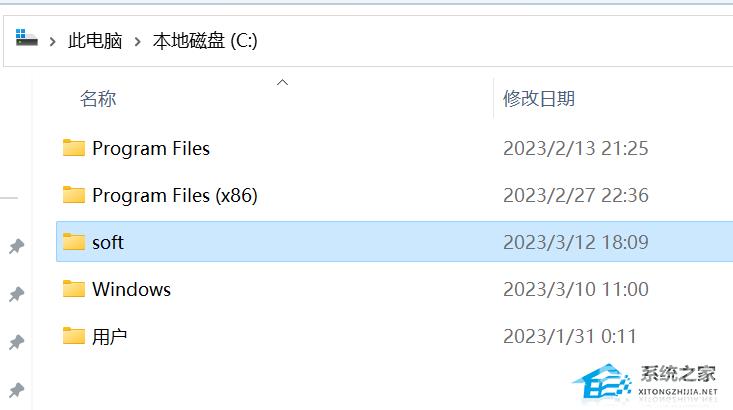
2、选中并右键该文件夹-属性-共享-高级共享。
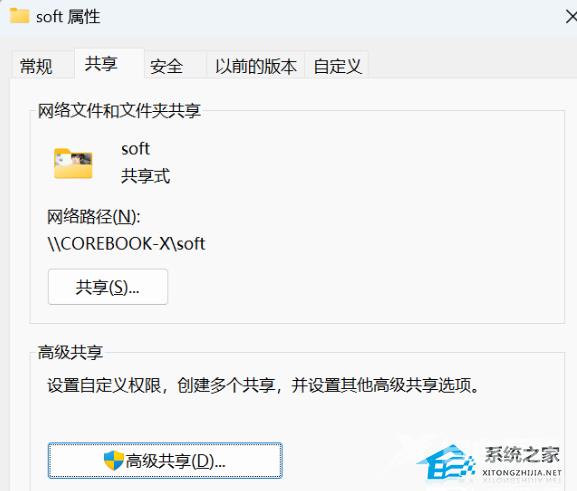
3、点击-权限。
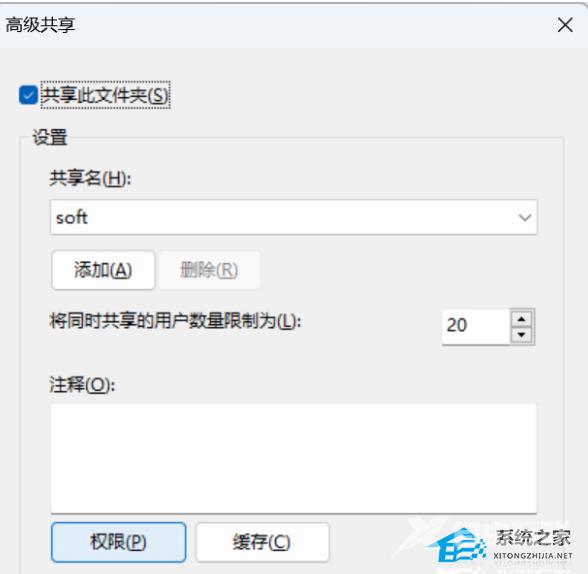
4 、加入everyone并添加其权限。
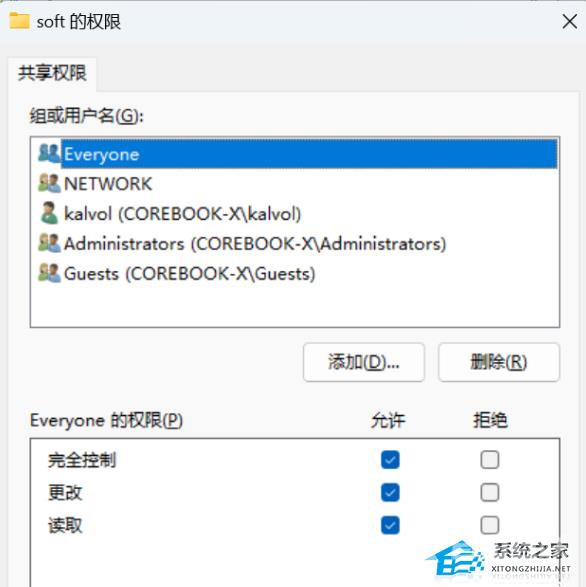
5、回到要共享的文件夹属性-密码保护-网络和共享中心。
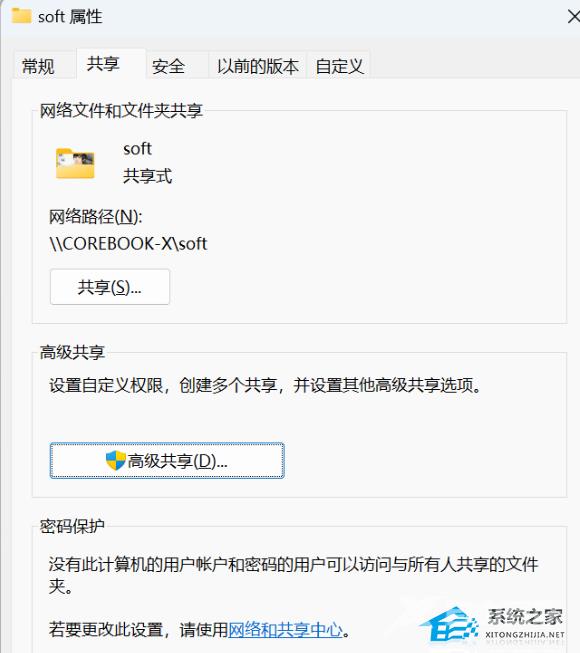
6、高级共享设置-所有网络-密码保护的共享-关。
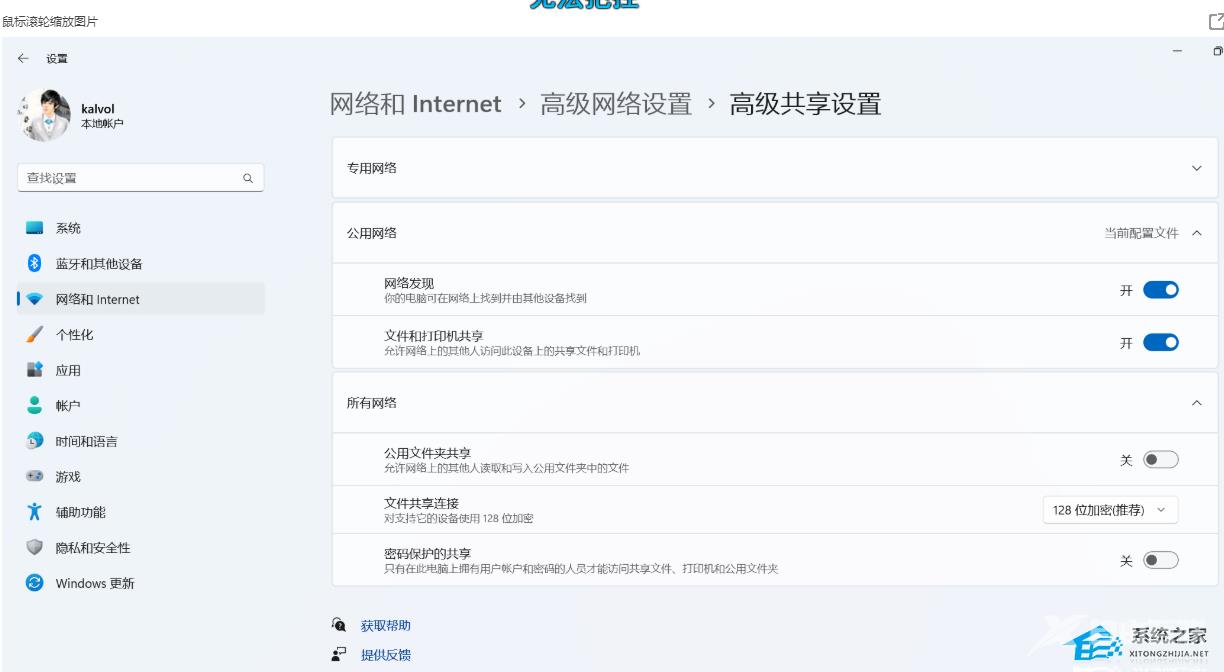
7、WINDOWS键+R然后“运行”里输入“secpol.msc”,点击“确定”打开本地安全策略。
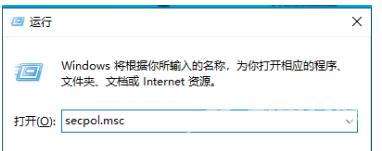
8、找到“本地策略”-“安全选项”-“网络访问:本地账户的共享和安全模型”,改为“仅来宾-对本地用户进行身份验证,其身份为来宾”后确定。
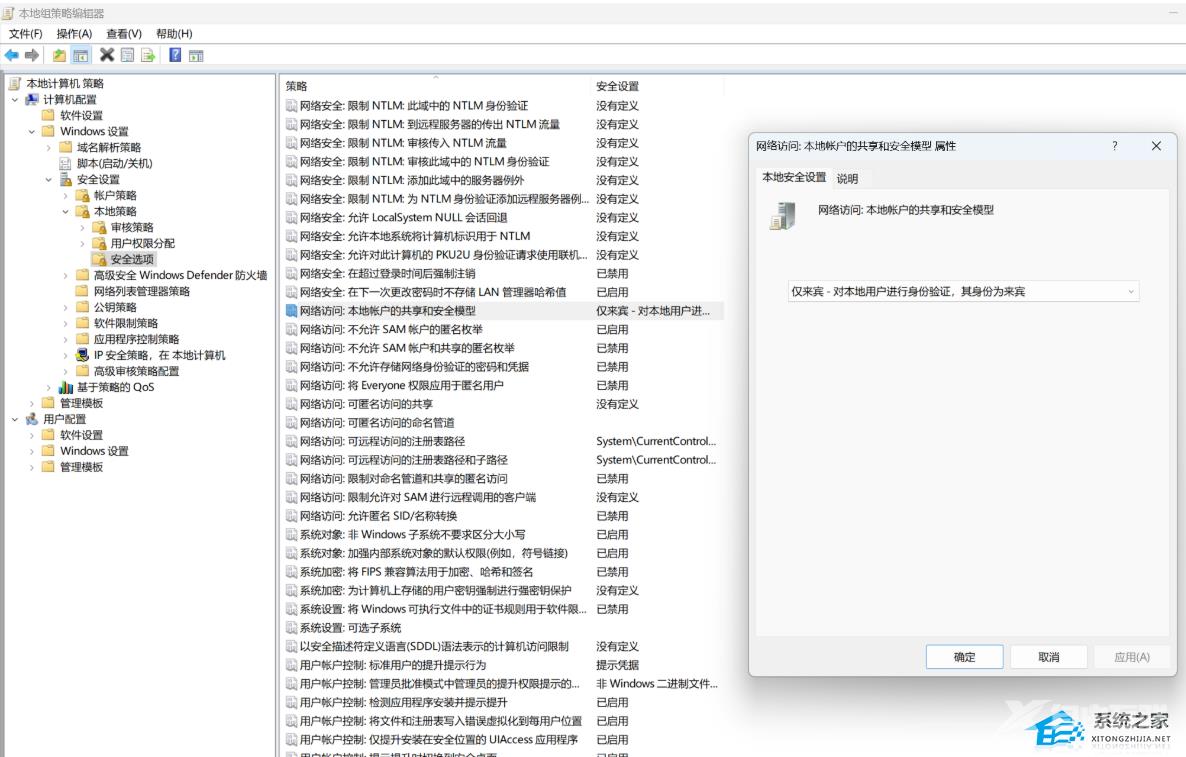
9、找到“本地策略”-“安全选项”-“账户:来宾账户状态”,点击“已启用“后确定。
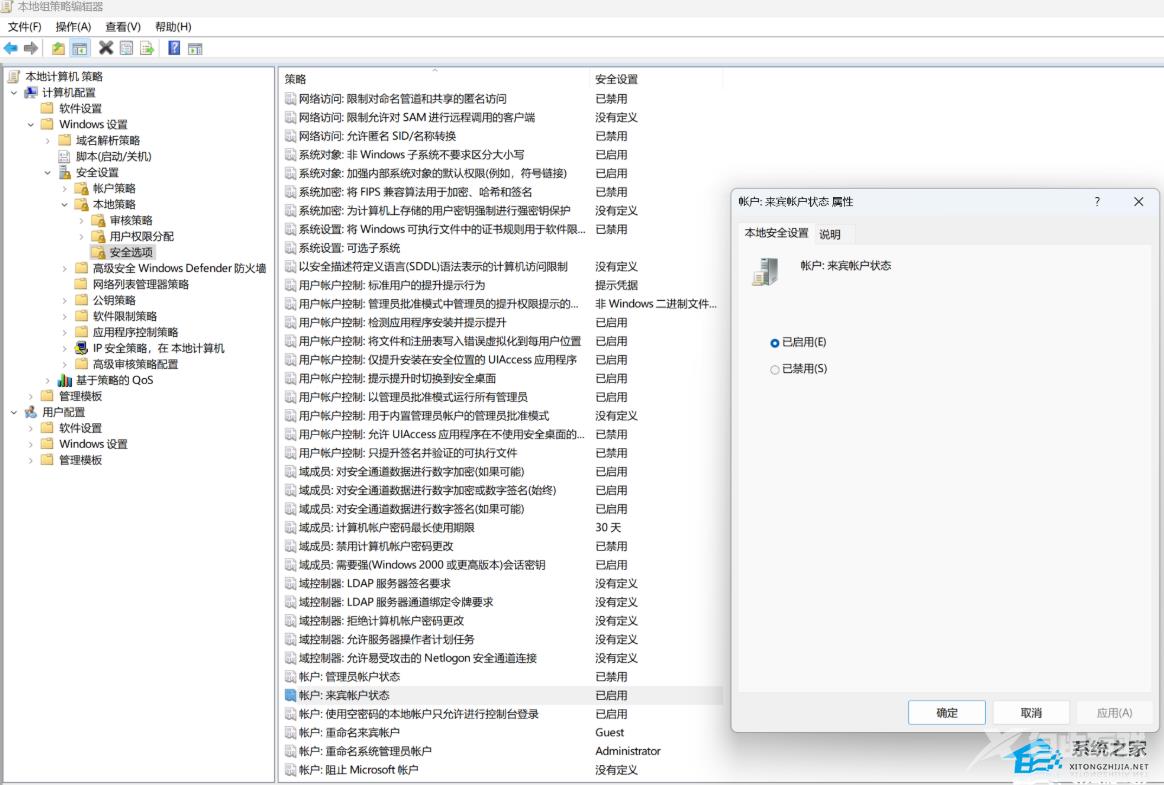
10、找到“本地策略”-“用户权限分配”-“拒绝从网络访问这台计算机”,选择“Guest”账户后,点击“删除”,最后确定即可。
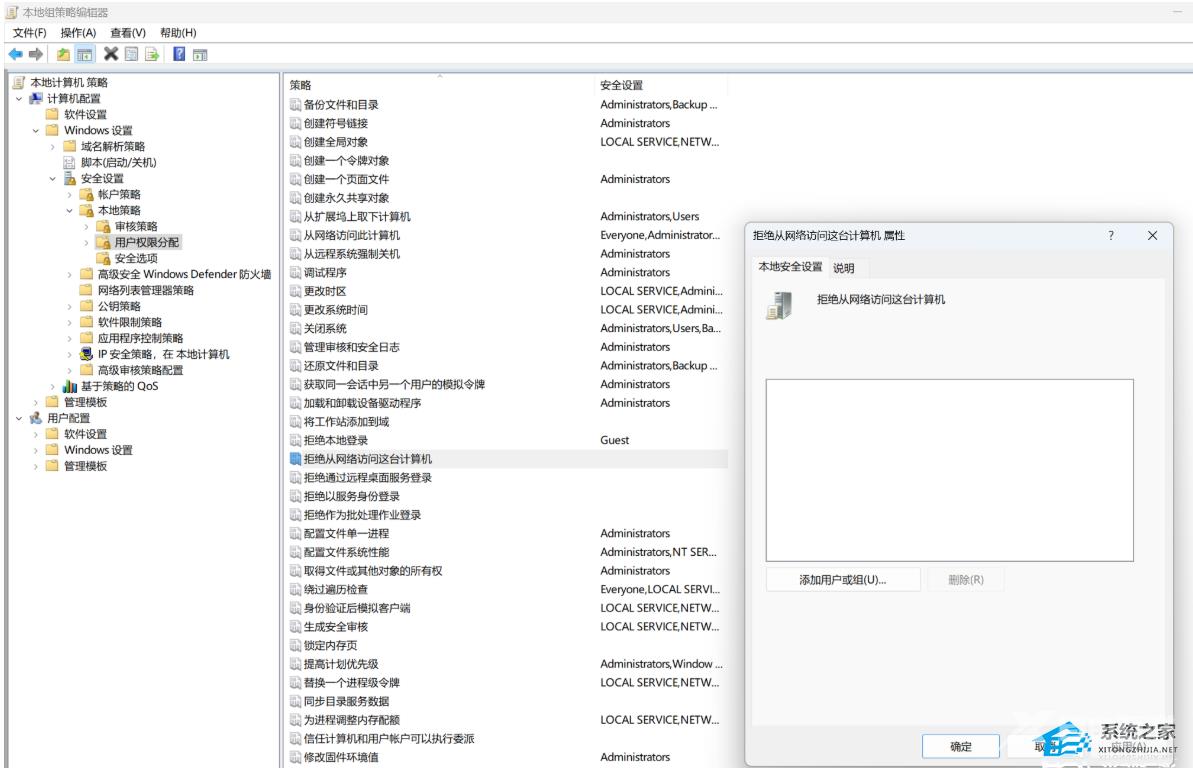
以上就是自由互联自由互联小编为你带来的关于“Win11怎么设置无密码访问共享文件夹”的解决方法了,希望可以解决你的问题,感谢您的阅读,更多精彩内容请关注自由互联官网。
